- Autore Abigail Brown [email protected].
- Public 2023-12-17 06:52.
- Ultima modifica 2025-01-24 12:13.
I dispositivi Android sono altamente personalizzabili e ricchi di funzionalità, ma alcune delle migliori scorciatoie per risparmiare tempo in Android sono nascoste. Ecco come trovare queste funzioni per scattare foto veloci, inviare SMS ed effettuare chiamate senza dover armeggiare con un elenco di app. Troverai anche suggerimenti per rendere efficiente la tua esperienza Android con l'Assistente Google e i comandi vocali.
Le istruzioni seguenti dovrebbero essere valide indipendentemente da chi ha prodotto il tuo telefono Android: Samsung, Google, Huawei, Xiaomi, ecc.
Avvia la tua fotocamera
Quando hai solo una frazione di secondo per avviare la fotocamera del tuo smartphone e scattare una foto, c'è una scorciatoia che aprirà rapidamente la fotocamera. Su molti smartphone Android, tocca due volte il pulsante Power o Home. Questo collegamento dovrebbe funzionare sulla maggior parte dei dispositivi Android più recenti. Per avviare la fotocamera su molti smartphone Motorola, attiva i gesti sul telefono, quindi ruota il polso.
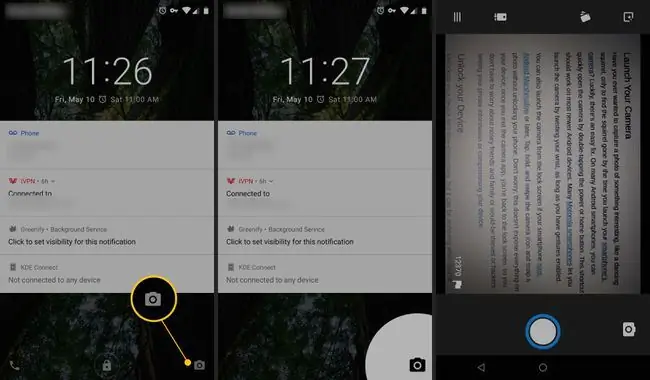
Se il tuo smartphone esegue Android Marshmallow o versioni successive, avvia la fotocamera dalla schermata di blocco. Tocca, tieni premuta e fai scorrere l'icona fotocamera e scatta una foto senza sbloccare il telefono. Quando l'app della fotocamera è chiusa, il telefono visualizza la schermata di blocco. Nessuno vede le tue informazioni private o compromette il tuo dispositivo.
Linea inferiore
Quando sei a tuo agio a casa o al lavoro o ovunque non senti il bisogno di un blocco, usa Google Smart Lock. Con Smart Lock, il dispositivo può essere sbloccato quando si trova in un luogo attendibile, è associato a un dispositivo affidabile come uno smartwatch o riconosce la tua voce. Puoi anche usare questa funzione per salvare le password.
Risparmio di tempo e gesti
Android ha diverse opzioni di controllo dei gesti che variano in base al dispositivo e al sistema operativo. Su Android di serie, che include tutti i dispositivi Pixel e Nexus e molti smartphone di punta di terze parti, usa un dito per scorrere verso il basso per visualizzare le notifiche, quindi scorri verso il basso una seconda volta per visualizzare impostazioni rapide come Wi-Fi, Bluetooth e Modalità aereo.
Se il tuo telefono esegue Android Nougat (7.0) o versioni successive, passa rapidamente da un'app all' altra utilizzando il pulsante Panoramica accanto ai pulsanti Home e Indietro. Premi una volta il pulsante Panoramica per visualizzare le app aperte. Tocca due volte il pulsante Panoramica per visualizzare l'app precedente che hai utilizzato; questo rende facile passare avanti e indietro tra due app. Se hai bisogno di più potenza multitasking, tieni premuto il pulsante Panoramica per utilizzare la modalità schermo diviso.
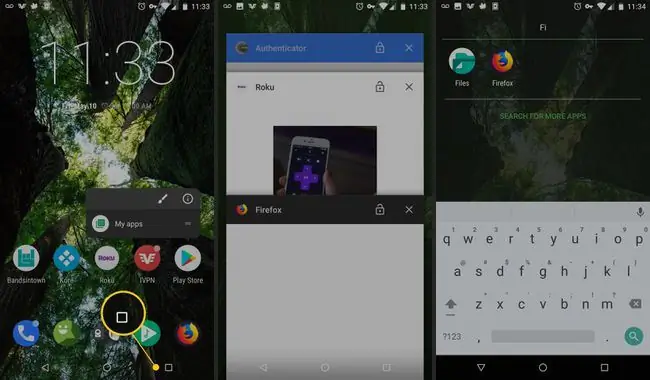
Android 9.0 Pie introduce un'impostazione che rimuove il pulsante Panoramica a favore di un gesto di scorrimento verso l' alto che mostra tutte le app aperte. Puoi anche scorrere due volte verso l' alto per aprire il cassetto delle app.
I telefoni con Android 7.1 o versioni successive visualizzano i collegamenti alle app nello stesso modo in cui un clic con il pulsante destro del mouse su un PC visualizza un menu di scelte. Tieni premuta un'app che supporta questa funzione per visualizzare un elenco di scorciatoie. Ad esempio, l'app Gmail mostra un elenco di account collegati al tuo dispositivo, un pulsante di composizione e un menu widget.
Dispositivi che eseguono Marshmallow e in seguito hanno una funzione di ricerca nel cassetto delle app. Nelle versioni precedenti di Android, tocca due volte l'icona cassetto per avviare la ricerca dell'app. L'icona del cassetto si trova nella parte inferiore dello schermo, sopra il pulsante Home.
Per aggiornare un sito web, una pagina di social media o altri contenuti, apri lo schermo.
C'è anche un gesto per trovare informazioni su qualsiasi app, come la quantità di spazio di archiviazione e dati che utilizza, le impostazioni di notifica delle app e le autorizzazioni. Vai al cassetto delle applicazioni, tocca e tieni premuta l'icona di un'app, quindi tocca il pulsante App Info per aprire la pagina delle impostazioni dell'app.
Telefonate e messaggi
I widget aggiungono una funzione di scorciatoie ad Android. Ad esempio, utilizza i widget integrati per creare widget di app e widget di contatto per le tue persone preferite. Per creare un widget, tieni premuta la schermata Home, quindi scegli Widgets Troverai widget che automatizzano le attività di routine e frequenti:
- Il widget Contatti effettua automaticamente una chiamata a un contatto selezionato.
- Il widget Chrome inserisce una finestra ridimensionabile sullo schermo che contiene un elenco dei tuoi segnalibri di Chrome.
- L'app Gmail mostra una cartella selezionata di messaggi e-mail di Gmail in una finestra ridimensionabile.
Anche gli Android hanno funzioni di accessibilità. Per configurare queste opzioni, vai alle impostazioni del combinatore telefonico e seleziona Rispondere e terminare le chiamate. Quindi, premi il pulsante Accensione per disconnettere una chiamata e premi il pulsante Casa per rispondere a una chiamata.
Comandi vocali dell'Assistente Google
La maggior parte dei nuovi smartphone Android supporta l'Assistente Google. Per abilitare il comando Google Assistant OK Google o Hey Google su qualsiasi schermata, apri l'app di ricerca di Google, seleziona Impostazioni, quindi scegli Voice Nella voce schermo, seleziona OK Google e attiva l'Assistente Google. Hai la possibilità di utilizzare l'Assistente Google quando lo schermo è acceso e quando il telefono è bloccato.
Utilizza l'Assistente Google per cercare informazioni sul Web e rispondere alle tue domande. Utilizza i comandi vocali per inviare un SMS a un amico, impostare un promemoria o un appuntamento, effettuare una telefonata o trovare indicazioni stradali su Google Maps.
Sei un appassionato di intrattenimento? Chiedi all'Assistente Google dettagli sugli Oscar attuali e passati e scopri persino le previsioni e le opinioni di Google su chi era vestito meglio. Se desideri che la tua esperienza di ordinazione di cibo online sia ancora più semplice, l'Assistente Google, basato su Duplex sul Web, può aggiungere le tue informazioni di contatto e di pagamento in modo automatico e sicuro al momento del check-out del tuo ordine.
I comandi vocali sono utili quando hai bisogno di una soluzione vivavoce mentre guidi, ma sono utili anche quando non hai voglia di digitare.
Questi esempi graffiano solo la superficie di ciò che puoi realizzare con i comandi dell'Assistente Google.
Modalità Ospite Assistente Google
Se qualcun altro sta utilizzando il tuo dispositivo Android o desideri maggiore privacy, utilizza la funzione Modalità ospite dell'Assistente Google. Quando è attivo, Google non salverà le comunicazioni dell'Assistente Google nel tuo account e non includerà le tue informazioni personali, come contatti o elementi del calendario, nei risultati di ricerca. Per attivare la modalità ospite, dì "Hey Google, attiva la modalità ospite". Per disattivarlo, dì "Ok Google, disattiva la modalità ospite". Se non sei sicuro del tuo stato, chiedi "La modalità ospite è attiva?"






